2 problémamentes módszer. Másoljon DVD-t Kindle Fire-hez kiváló minőségben
Valószínűleg előfordulhat, hogy kényelmesen szeretné megtekinteni DVD-filmgyűjteményét Amazon Kindle Fire táblagépén. Ez nagyszerű/kényelmes filmnézési élmény lenne; a Kindle Fire azonban nem rendelkezik beépített DVD-meghajtóval a DVD-k más táblagépekhez hasonlóan lejátszásához. Szerencsére ez a bejegyzés 2 nagyszerű megoldást tartalmaz, amelyekkel valóra válthatja kívánságát! Vagyis DVD-ket másoljon Kindle Fire által támogatott formátumba DVD-ripper eszközökkel! Tehát kezdje el mindegyiket felfedezni most!
Útmutató lista
Milyen formátumokba másolja be a DVD-t Kindle Fire-be A legjobb módja annak, hogy kiváló minőségű DVD-t másoljon Kindle Fire-re Hogyan lehet DVD-t konvertálni Amazon Kindle Fire-re a kéziféken GYIK a DVD-k Kindle Fire-re másolásával kapcsolatbanMilyen formátumokba másolja be a DVD-t Kindle Fire-be
Mielőtt belevágna ebben a bejegyzésben a DVD-k Kindle Fire-re másolásának két kiemelt módjába, először meg kell határoznia, hogy az Amazon Kindle Fire mely formátumokat, felbontásokat és kodekeket támogatja. Tehát itt van egy táblázat, amely összefoglalja az ajánlott formátumot, felbontást és kodeket a DVD-k bemásolásához az Amazon Kindle Fire-n való lejátszáshoz:
| Specifikáció | Ajánlás |
| Videó formátum | MP4, VP8 (WebM) és WMV (bár kevésbé ajánlott, mint az MP4). |
| Videó felbontás | 1280 x 800 pixel (HD felbontás) |
| Codec | H.264 |
Ezek a specifikációk nagyszerű kompatibilitást és lejátszási teljesítményt biztosítanak az Amazon Kindle Fire legtöbb verzióján. Ha szeretné ellenőrizni a Kindle Fire modell konkrét specifikációit, akkor ellenőrizze az Amazon webhelyén.
A legjobb módja annak, hogy kiváló minőségű DVD-t másoljon Kindle Fire-re
Ennyi! Ezek a Kindle Fire által támogatott formátumok, videofelbontás és kodek. Most, hogy felfedezte a támogatott formátumokat, felbontást és kodeket, ideje konvertálni a DVD-t Kindle Fire-re! A legjobb DVD-ripper, amelyet ez a bejegyzés ajánlhat, a 4Easysoft DVD Ripper eszköz. Ez a Windows- és Mac-kompatibilis eszköz több mint 600 adathordozót (beleértve az MP4-et, a WebM-et és a WMV-t) és az eszközök előre beállított beállításait támogatja. Ezenkívül ez az eszköz 5 percen belül képes a DVD-t Kindle Fire által támogatott formátumba másolni, miközben megőrzi az eredeti minőséget. Továbbá, bár ez az eszköz magában foglalja azt a képességet, hogy kiváló minőségű kimenetet biztosítson, továbbra is lehetővé teszi, hogy tovább javítsa a kimeneti beállítási lehetőségeivel!

GPU-gyorsítási technológiával van felszerelve, amely 60-szor gyorsabban másolja a DVD-t.
Több lehetőséget kínál a DVD méretének tömörítésére, de megőrzi eredeti kiváló minőségét.
Lehetővé teszi a DVD titkosítási korlátozásainak bemásolását és visszafejtését, a régiókódokat, az égetett DVD-ket stb.
Lehetővé teszi a DVD testreszabását a bemásolás előtt: hozzáadhat effektusokat, szűrőket, feliratokat, hangot stb.
100% Biztonságos
100% Biztonságos
DVD-másolás a Kindle Fire-be a 4Easysoft DVD Ripper eszközzel:
1. lépésTöltse le és telepítse a 4Easysoft DVD Ripper eszközt Windows vagy Mac számítógépére. Ezután indítsa el az eszközt, helyezze be a DVD-t a számítógép lemezmeghajtójába, és kattintson a "DVD betöltése" legördülő menüre. Ezután válassza ki a "DVD lemez betöltése" opciót, és jelölje be a lemezt.

2. lépésEzt követően kattintson a "Teljes címlista" gombra. Az új ablakban válassza ki az összes "címet", amelyet a Kindle Fire által támogatott formátumba szeretne bemásolni. Ha elkészült, jelölje be az "OK" gombot.

3. lépésEzután válassza ki a "Rip to Video/Audio" opciót a jobb oldali legördülő menüben. Ezután kattintson a "Rip All to" legördülő gombra, jelölje be a "Video" formátumot, válassza ki az "MP4" formátumot, és kattintson a "HD 1080P" lehetőségre a "Kódoló: h.264" opcióval.

4. lépésTovább javíthatja a "HD 1080P"-t a "Kódoló: h.264" opcióval. Jelölje be az „Egyéni profil” gombot a „Fogaskerék” ikonnal. A "Profil szerkesztése" ablakban beállíthatja a kódolót, a képkockaszámot, a felbontást stb. Ha végzett, jelölje be az "Új létrehozása" gombot.

5. lépésMiután befejezte a fenti beállításokat, jelölje be a "Rip All" gombot a bemásolási folyamat elindításához. Ha a bemásolási folyamat befejeződött, átviheti a bemásolt DVD-t (MP4 fájlt) a Kindle Fire táblagépére! És ennyi! Így konvertálhatja a DVD-t Kindle Fire-re ezzel az eszközzel!

Hogyan lehet DVD-t konvertálni Amazon Kindle Fire-re a kéziféken
Tessék! Ez a legjobb módja a DVD-k bemásolásának/konvertálásának/átvitelének a Kindle Fire-re a professzionális 4Easysoft DVD Ripper eszközzel. Ezen kívül a Handbrake segítségével DVD-ket is bemásolhat Kindle Fire által támogatott videoformátumba.
A Handbrake egy többplatformos videóátkódoló program, amely lehetővé teszi a médiafájlok és DVD-fájlok konvertálását/rippelését egy adott formátumra és eszközbeállításokra. Ezenkívül ez az eszköz támogatja a kifinomult, de hatékony DVD-másolási funkciókat, amelyek elegendőek a kívánt DVD-ről Kindle Fire-be történő másolási folyamat támogatásához. Ez az eszköz azonban nem képes olyan DVD-lemezre, amelyik szerzői jogvédelmi kóddal rendelkezik. Ha egy védett DVD-t a kézifék segítségével próbál meg bemásolni, kimeneti hibákat, nem található címeket, összeomlási problémákat stb. De ezt megakadályozhatja, ha letölti a libdvdcss fájlt. Szóval, hogyan lehet egy DVD-t Kindle Fire-re másolni a kézifék segítségével? A következő lépéseket kell követnie:
1. lépésTöltse le és telepítse a "Handbrake" és a "libdvdcss" fájlokat a számítógépére. Ezután indítsa el az eszközt, helyezze be a DVD-t a számítógép lemezmeghajtójába, és kattintson a „DVD forrás” elemre a bal oldali ablaktáblában.
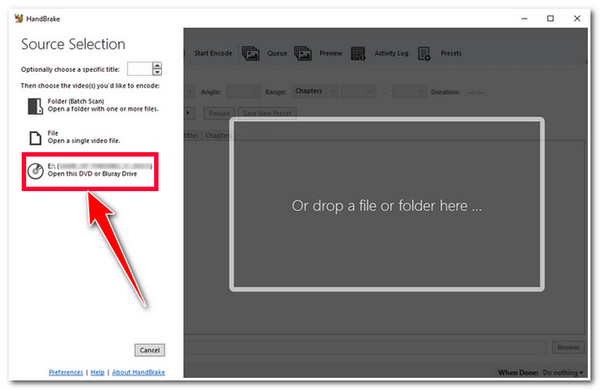
jegyzet: A letöltött libdvdcss fájl áthelyezése a Handbrake telepítési mappájába.
2. lépésEzután kattintson a "Cím" legördülő gombra, és válassza ki a bemásolni kívánt DVD "címét". Ezután jelölje be az eszköz jobb alsó sarkában található "Tallózás" gombot, és válassza ki azt a "mappát", ahol a bemásolt DVD-t tárolni szeretné.
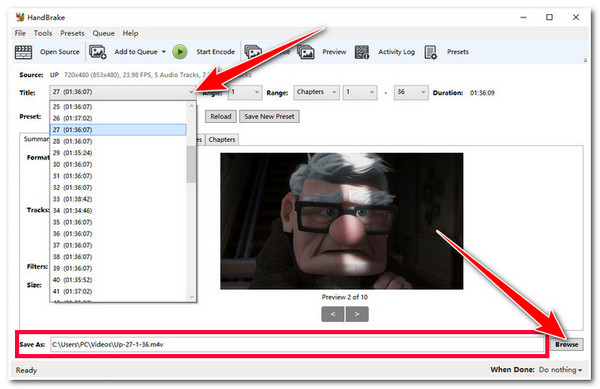
3. lépésEzután alapértelmezés szerint a HandBrake az „Összefoglaló” részben a „Formátum” beállítást „MP4”-re, a „Preset”-et pedig „Fast 1080P30”-ra állította. Ha elégedett, kattintson a fenti "Kódolás indítása" gombra (a zöld színű) a DVD-ből Kindle fájlba történő bemásolási folyamat elindításához.
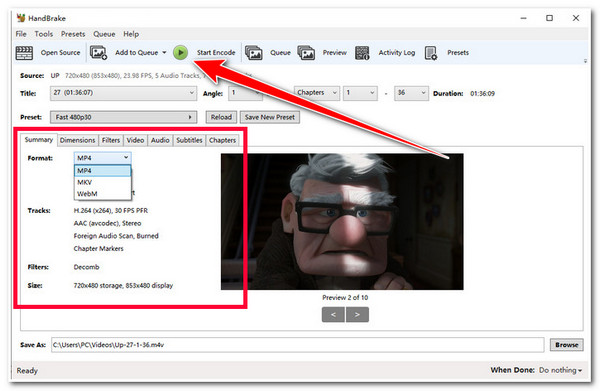
GYIK a DVD-k Kindle Fire-re másolásával kapcsolatban
-
Mennyi ideig tart egy DVD Kindle Fire-re másolása?
Általában néhány perctől több óráig tart. De ez a számítógép sebességétől, a DVD-ripper eszközétől és a bemásolási folyamat beállításaitól függ. Ha gyors DVD-másolási folyamatot szeretne, használja az ebben a bejegyzésben említett első megoldást.
-
Biztonságos a libdvdcss letöltése?
A libdvdcss biztonságos lehet, ha olyan megbízható webhelyeken szerezte be, mint például a VLAN (a VLC Media Player fejlesztője) és a Handbrake webhelyeken. Ezért az lenne a legjobb, ha ezekről a webhelyekről töltené le a libdvdcss fájlt.
-
Melyik formátum biztosítja a legjobb minőséget? MP4, WMV, VP8?
Ha olyan rippelt DVD-fájlt szeretne, amely jó egyensúlyban van a méret és a videó minősége között, és amelyet különböző platformokon át lehet vinni/megosztani, akkor válassza a H.264 kodekkel kódolt MP4 formátumot. Az MP4 a legjobb formátum ezen formátumok közül (WMV és VP8).
Következtetés
Megvan! Ez a 2 nagyszerű megoldás a DVD-k Kindle Fire-re másolására! Ezekkel a megoldásokkal most bármikor és bárhol élvezheti kedvenc DVD-jét Kindle Fire táblagépén! Ha a legjobb módszert keresi a DVD-k Kindle Fire-re kiváló minőségben történő másolására, akkor minden bizonnyal szakembert keres. 4Easysoft DVD Ripper eszköz! Ennek az eszköznek a fejlett DVD-rippelő funkcióival hatékonyan, kiváló minőségben másolhatja a DVD-ket Kindle Fire által támogatott fájlformátumba! Ha többet szeretne megtudni erről az eszközről, látogasson el a hivatalos webhelyére még ma!



